Povolení služby Custom Translator prostřednictvím služby Azure Virtual Network
V tomto článku vám ukážeme, jak nastavit a používat koncové body služeb virtuální sítě s využitím služby Custom Translator.
Koncové body služby Azure Virtual Network (VNet) bezpečně propojují prostředky služeb Azure s vašimi virtuálními sítěmi přes optimalizovanou trasu přes globální síť Azure. Koncové body služby umožňují privátním IP adresám ve vaší virtuální síti dosáhnout koncového bodu služby Azure bez nutnosti veřejné IP adresy ve virtuální síti.
Další informace najdete v tématu Přehled služby Azure Virtual Network
Poznámka:
Než začnete, přečtěte si , jak používat virtuální sítě se službami Azure AI.
Pokud chcete nastavit prostředek Služby Translator pro scénáře koncového bodu služby virtuální sítě, potřebujete tyto prostředky:
- Místní prostředek translatoru (globální se nepodporuje)
- Nastavení virtuální sítě a sítě pro prostředek Translator
Konfigurace nastavení sítě prostředků virtuálních sítí
Abyste mohli začít, musíte přidat všechny virtuální sítě, které mají povolený přístup přes koncový bod služby, do vlastností sítě prostředků Služby Translator. Pokud chcete povolit přístup k prostředku Služby Translator prostřednictvím virtuální sítě, musíte povolit Microsoft.CognitiveServices typ koncového bodu služby pro požadované podsítě vaší virtuální sítě. Tím se směruje veškerý provoz podsítě související se službami Azure AI prostřednictvím privátní globální sítě. Pokud máte v úmyslu přistupovat k jiným prostředkům služeb Azure AI ze stejné podsítě, ujistěte se, že jsou tyto prostředky také nakonfigurované tak, aby umožňovaly vaši virtuální síť.
Poznámka:
- Pokud není virtuální síť přidaná jako povolená ve vlastnostech sítě prostředků služby Translator, nebude mít přístup k prostředku Služby Translator prostřednictvím koncového bodu služby, i když
Microsoft.CognitiveServicesje pro virtuální síť povolený koncový bod služby. - Pokud je koncový bod služby povolený, ale virtuální síť není povolená, prostředek Služby Translator nebude pro virtuální síť přístupný prostřednictvím veřejné IP adresy bez ohledu na ostatní nastavení zabezpečení sítě.
- Povolení koncového
Microsoft.CognitiveServicesbodu směruje veškerý provoz související se službami Azure AI prostřednictvím privátní globální sítě. Proto by měla být virtuální síť explicitně povolená pro přístup k prostředku. - Tyto pokyny platí pro všechny prostředky služeb Azure AI, nejen pro prostředky služby Translator.
Pojďme na to:
Přejděte na web Azure Portal a přihlaste se ke svému účtu Azure.
Vyberte místní prostředek translatoru.
Ve skupině Správa prostředků na levém bočním panelu vyberte Sítě.
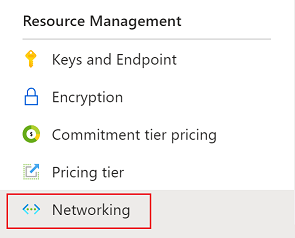
Na kartě Brány firewall a virtuální sítě zvolte Vybrané sítě a privátní koncové body.
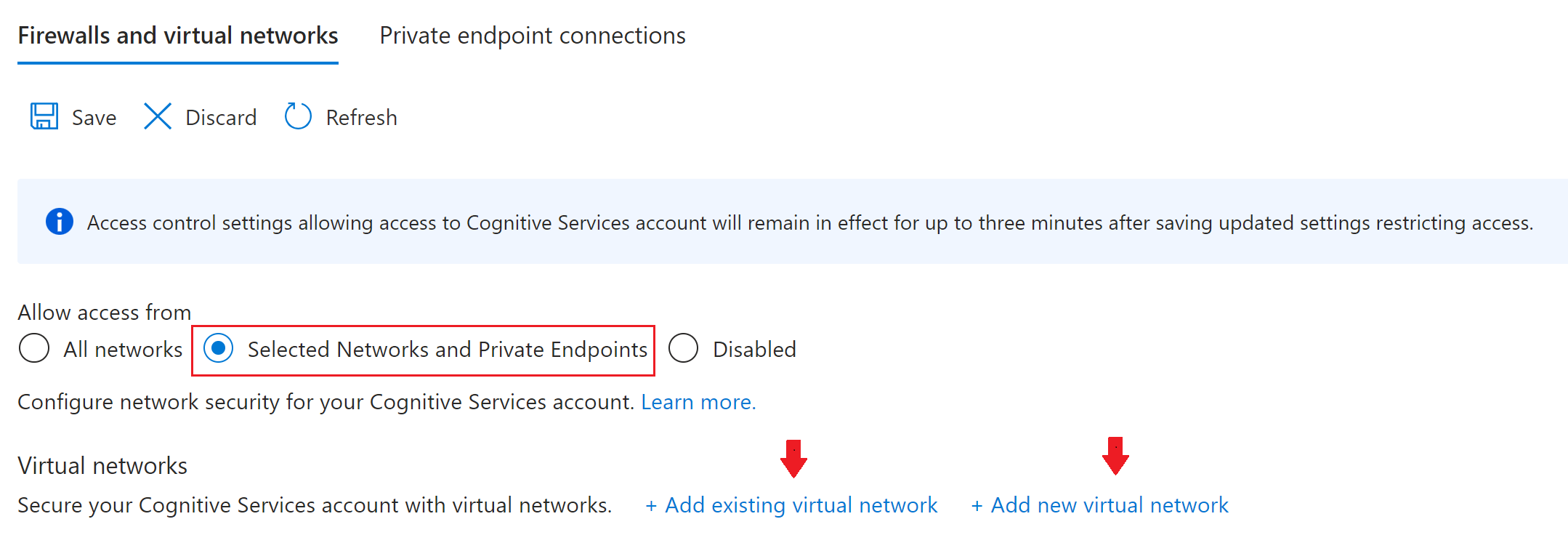
Poznámka:
Pokud chcete používat koncové body služby virtuální sítě, musíte vybrat možnost zabezpečení sítě vybraných sítí a privátních koncových bodů. Nejsou podporovány žádné další možnosti.
Vyberte Přidat existující virtuální síť nebo Přidat novou virtuální síť a zadejte požadované parametry.
Dokončete proces tak , že vyberete Přidat pro existující virtuální síť nebo vytvoříte novou.
Pokud přidáte existující virtuální síť,
Microsoft.CognitiveServiceskoncový bod služby se automaticky povolí pro vybrané podsítě.Pokud vytvoříte novou virtuální síť, výchozí podsíť se automaticky nakonfiguruje na
Microsoft.CognitiveServiceskoncový bod služby. Tato operace může trvat několik minut.
Poznámka:
Jak je popsáno v předchozí části, když nakonfigurujete virtuální síť jako povolenou pro prostředek Služby Translator,
Microsoft.CognitiveServiceskoncový bod služby se automaticky povolí. Pokud ho později zakážete, budete ho muset ručně povolit, abyste obnovili přístup koncového bodu služby k prostředku Služby Translator (a k podmnožině dalších prostředků služeb Azure AI).Když teď zvolíte kartu Vybrané sítě a privátní koncové body, uvidíte v části Virtuální sítě povolené virtuální sítě a podsítě.
Postup kontroly koncového bodu služby
Ve skupině Správa prostředků na levém bočním panelu vyberte Sítě.
Vyberte svou virtuální síť a pak vyberte požadovanou podsíť.
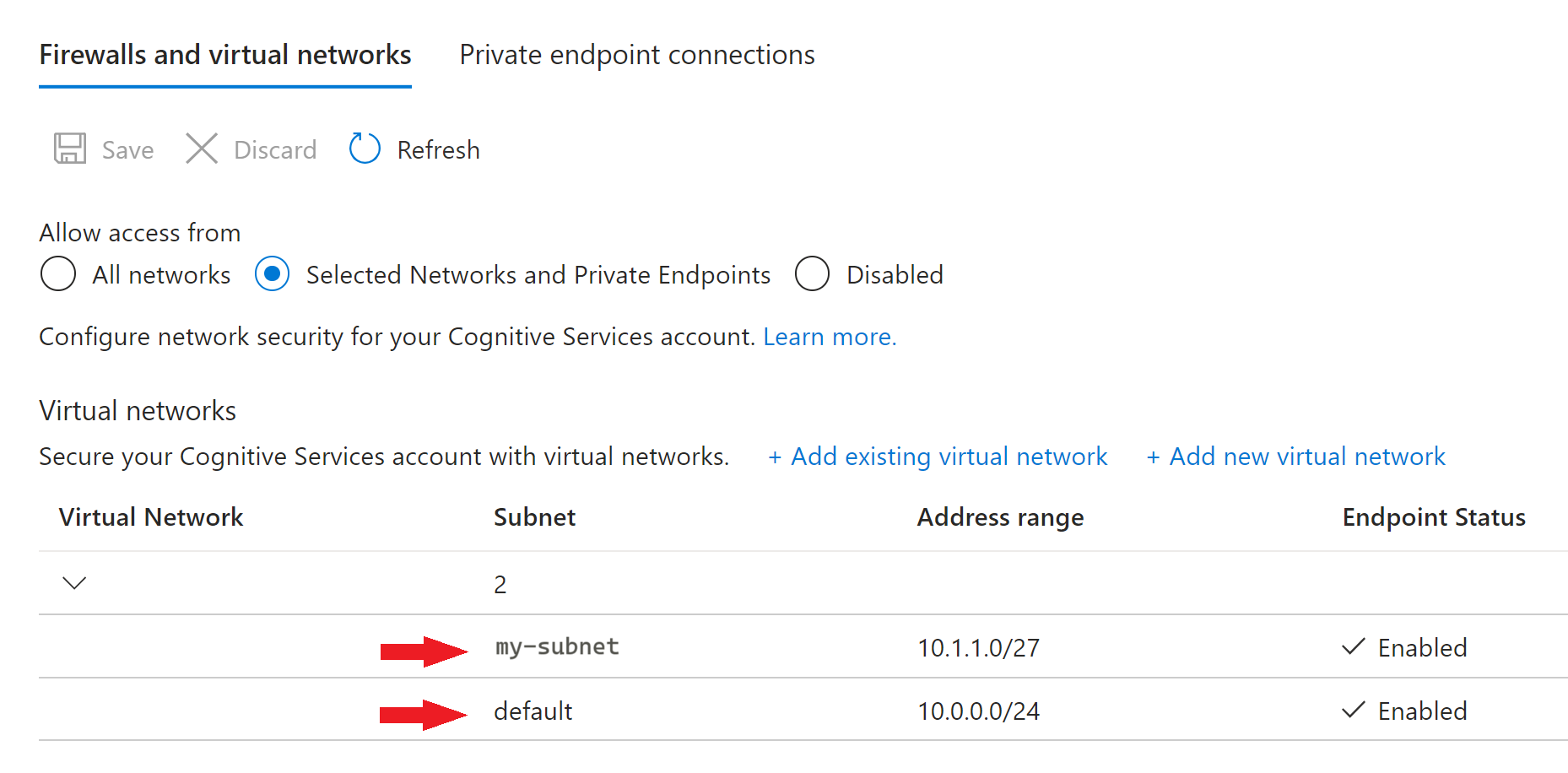
Zobrazí se nové okno Podsítě .
V nabídce Nastavení, která se nachází na levém bočním panelu, vyberte koncové body služby.
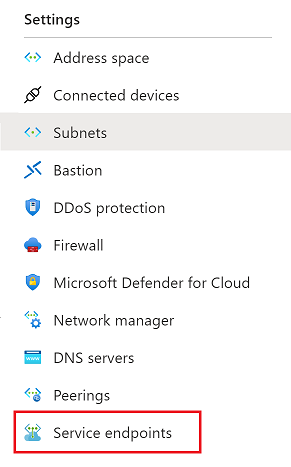
V nabídce Nastavení na levém bočním panelu zvolte Koncové body služby a v hlavním okně zkontrolujte, jestli je podsíť virtuální sítě zahrnutá do
Microsoft.CognitiveServicesseznamu.
Použití portálu Custom Translator
Následující tabulka popisuje přístupnost projektů Custom Translator na síť prostředků Služby Translator → brány firewall a zabezpečení virtuálních sítí:
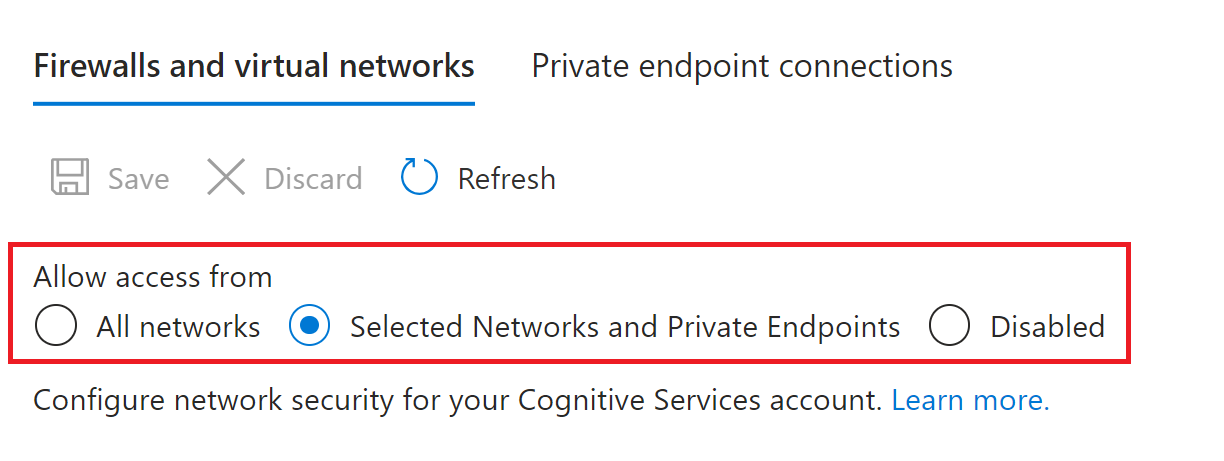
Důležité
Pokud nakonfigurujete vybrané sítě a privátní koncové body prostřednictvím sítě → brány firewall a virtuální sítě, nemůžete pomocí portálu Custom Translator vytvářet pracovní prostory pro trénování a publikování modelů. K vytváření a publikování vlastních modelů ale stále můžete použít prostředek Služby Translator s neinteraktivním rozhraním REST API služby Custom Translator.
| Nastavení zabezpečení sítě prostředků Translatoru | Přístupnost portálu Custom Translator |
|---|---|
| Všechny sítě | • Žádná omezení |
| Vybrané sítě a privátní koncové body | • Nedostupné. K vytváření a publikování vlastních modelů použijte rozhraní REST API služby Custom Translator, které není interaktivní. |
| Zakázáno | • Nedostupné |
Pokud chcete používat Službu Custom Translator bez uvolnění omezení přístupu k síti u produkčního prostředku Služby Translator, zvažte toto alternativní řešení:
Vytvořte další prostředek služby Translator pro vývoj, který lze použít ve veřejné síti.
Připravte vlastní model na portálu Custom Translator na vývojovém prostředku.
Zkopírujte model ve vývojovém prostředku do produkčního prostředku pomocí neinteraktivního rozhraní REST API
workspacesslužby Custom Translator →copy authorization and models→copy functions.
Kódy fakturačních oblastí
Použijte kód fakturační oblasti uvedený v následující tabulce s rozhraním API Pro vytvoření pracovního prostoru pro každou podporovanou fakturační oblast:
Vytvoření požadavku POST pracovního prostoru
curl -X POST "https://<resource-name>.cognitiveservices.azure.com/translator/customtranslator/api/texttranslator/v1.0/workspaces" --header "Content-Type: application/json" -H "Ocp-Apim-Subscription-Key:<resource-key>" --data "{'Name': '<workspace-name>', 'Subscription': {'SubscriptionKey': '<resource-key>', 'BillingRegionCode': '<billing-region-code>' }}"
Podporované oblasti a kódy fakturačního kódu
| Název fakturační oblasti | Kód fakturační oblasti |
|---|---|
| Východní Asie | AE |
| Southeast Asia | ASE |
| Austrálie – východ | AUE |
| Brazílie – jih | BRS |
| Střední Kanada | CAC |
| Francie – střed | FC |
| Globální | GBL |
| Indie – střed | INC |
| Japonsko – východ | JPE |
| Japonsko – západ | JPW |
| Jižní Korea – střed | KC |
| Severní Evropa | NEU |
| Jižní Afrika – sever | SAN |
| Švédsko – střed | SWC |
| Spojené arabské emiráty – sever | Spojené arabské emiráty |
| Velká Británie – jih | UkS |
| USA – střed | USC |
| USA – východ | USE |
| USA – východ 2 | USE2 |
| Severní střed USA | USNC |
| Středojižní USA | USSC |
| USA – západ | VKV |
| Západní USA 2 | USW2 |
| Středozápad USA | USWC |
| Západní Evropa | ZEU |
Gratulujeme! Naučili jste se používat koncové body služeb virtuální sítě Azure s využitím služby Custom Translator.
Další informace
Navštivte stránku rozhraní Custom Translator API a zobrazte naše neinteraktivní rozhraní REST API.
Váš názor
Připravujeme: V průběhu roku 2024 budeme postupně vyřazovat problémy z GitHub coby mechanismus zpětné vazby pro obsah a nahrazovat ho novým systémem zpětné vazby. Další informace naleznete v tématu: https://aka.ms/ContentUserFeedback.
Odeslat a zobrazit názory pro